
http://wzero3.iinaa.net/

http://wzero3.iinaa.net/
HYBRID W-ZERO3 徹底レビュー6「HYBRID W-ZERO3にアドエス用Opera8.7をインストール」
HYBRID W-ZERO3 (WS0027SH)
さてさて、ソフトバンクSIM版のHYBRID W-ZERO3も販売されたことですし、また少しずつHYBRID W-ZERO3のレビューも再開して行きたいと思います^^
このサイトではNTTドコモSIM版を使っていますが、ソフトバンクSIM版のHYBRID W-ZERO3も基本的には同じはずですのであらたにHYBRID
W-ZERO3ユーザーとなられたみなさんも、また参考にでもしてみて下さいね(まあ、参考にするような記事があるかどうかは分かりませんが^^;)
今回はHYBRID W-ZERO3にAdvansed W-ZERO3(以下、アドエス)用のブラウザであるOpera8.7をインストールして使う方法を解説してみたいと思います。
みなさんのHYBRID W-ZERO3の使用目的は様々でしょうけれど、でもおそらく最も多く使うのがネット閲覧目的のブラウザのはずです。
ただ、HYBRID W-ZERO3に標準で用意されている「Internet Explorer」はあまり使いやすいブラウザではないので、僕はアドエス用のOpera8.7を入れて使っています。
アドエス用Opera8.7はHYBRID W-ZERO3に入れた場合、一部のサイトなどで文字が読みにくくなることはありますが、全体的に表示も早く非常に使いやすいブラウザなのでみなさんもぜひ一度試してみて下さい。
ただし、不具合がでるなどの可能性もあるので、Opera8.7をインストールする前にHYBRID W-ZERO3のバックアップはとっておいてくださいね。
スポンサード リンク
それでは、まずは以下のサイトからアドエス用のOpera8.7をダウンロードしましょう。
アドエス用Opera8.7ダウンロード
http://www.opera.com/mobile/products/w-zero3-ades/(外部リンク)
ダウンロードはパソコンで行われたほうがいいかと思います。
もしHYBRID W-ZERO3で行われるのでしたら、3G通信で行われたほうがいいかも。
僕が試しにPHSでダウンロードしたところ、何度やってもタイムオーバーで失敗してしまいましたので^^;
.jpg)
さて、パソコンで上手くこのようなcabファイルがダウンロードできたらこれをmicroSDなどに入れてHYBRID W-ZERO3に移します。
.jpg) |
.jpg) |
|
| ①Operaのcabファイルが入ったmicroSDを HYBRID W-ZERO3に入れたら、「スタート」→ 「エクスプローラ」をタップしエクスプローラを起動。 画面左上の「表示」をタップしあらわれたメニューか らmicroSDカードをタップし、microSDに移動します。 |
②microSD内のファイルが表示されたら、 「opera_wm6pp...」のcabファイルをダブルタップ。 (二回連続でタップ) |
|
.jpg) |
.jpg) |
|
| ③インストールがはじまり警告が出るので左下の 「はい」をタップ。 |
④インストール先を聞かれるのでここは必ず 「デバイス」のほうにチャックをつけてください。 左下の「インストール」をタップ。 |
|
.jpg) |
.jpg) |
|
| ⑤自動でインストール作業が行われるのでしばらく 待ちます。 |
⑥このような表示が出たらインストール完了。 |
|
.jpg) |
.jpg) |
|
| ⑦インストールが終わったら「スタート」をタップし、 プログラム画面を開いてみましょう。 このように一番下に「Opera Browser」が追加され ているはずです。 ちなみに「Opera Browser」のアイコンは、アイコンを 長押しして現れるメニューの「先頭へ移動」をタップ すること一番上に移動させることも出来ます。 |
⑧「Opera Browser」のアイコンをタップすれば Operaが起動し、このようなトップ画面が表示されま す。 |
|
.jpg) |
.jpg) |
|
| ⑨トップページが開いたら、検索窓から移動したい サイト名などを入力し検索、移動してみましょう。 ここでは一応、「W-ZERO3短歌」と入力し、このサイト を開いてみます。 「決定」キーを押すとネットに繋がり、検索がはじま ります。 |
⑩Googleの検索結果が出たら表示されたリンクを クリックし、サイトにアクセスします。 |
|
.jpg) |
||
| ⑪こんな感じでこのサイトを開くことが出来ました。 |
アドエス用Opera8.7の操作方法
ここではアドエス用のOperaの操作方法を簡単に解説しておきたいと思います。
.jpg) |
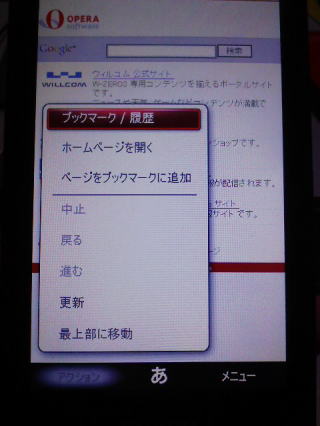 |
|
| ①Operaを起動しましょう。 まずは左下の「アクション」の解説から。 |
②画面左下の「アクション」をタップするとこのような メニューが表示されます。 Operaで好きなページを開いてから「ページをブック マークに追加」をタップするとそのページが ブックマークに追加されます。 |
|
1.jpg) |
1.jpg) |
|
| ③次に右下の「メニュー」の解説です。 「メニュー」をタップするとこのようなメニューが表示 されます。 |
④さらに「メニュー」の中の「ツール」をタップすると、 このようなメニューが表示されます。 ここの「ブックマークの編集」からブックマークを開い たり削除したりすることが出来ます。 |
|
1.jpg) |
1.jpg) |
|
| ⑤他にも「メニュー」→「ツール」の「設定」を開くと… |
⑥「設定」画面が表示されます。 ホームページにしたいサイトをOperaで開いた状態で 「現在のページに設定」をタップすると、そのサイトを トップページに設定できます。 |
|
1.jpg) |
1.jpg) |
|
| ⑦「ユーザーエージェント」で「モバイルとして認識さ せる」の右横の▼をタップし、開いたメニューから 「デスクトップとして認識させる」に変更すると、 パソコン用のサイトで表示されるので何かと便利 です。 |
⑧また、画面下の「その他」をタップし、開いた画面 で「グラブ&スクロールを使用」のチェックをはずすと Operaで開いたサイトのテキストコピーなどが可能に なります。 コピー方法は、コピーしたいテキスト上をタップ& ドラッグ(画面をタップし横に引っ張る)で選択。 選択された文字上を長押しタップして表示される メニューから「コピー」をタップします。 |
以上、大まかな解説でしたが、アドエス用のOpera8.7はパソコンのブラウザに近い感覚で使えてほんとに便利なブラウザなので、ぜひ一度試してみてください。
ではでは、今回もこの辺で。
次回は、おすすめアプリを一挙に並べて紹介でもしてみたいと思っています。
W-ZERO3紹介
HYBRID W-ZERO3(WS027SH)へ
HYBRID W-ZERO3徹底レビュー
HYBRID W-ZERO3 徹底レビュー1へ
HYBRID W-ZERO3 徹底レビュー2「液晶保護フィルムを貼る」へ
HYBRID W-ZERO3 徹底レビュー3「初期設定と操作方法1」へ
HYBRID W-ZERO3 徹底レビュー4「初期設定と操作方法2」へ
HYBRID W-ZERO3 徹底レビュー6「HYBRID W-ZERO3にアドエス用Opera8.7をインストール」
HYBRID W-ZERO3 徹底レビュー7「おすすめアプリケーション(TCPMPで動画再生)」へ
HYBRID W-ZERO3 徹底レビュー8「おすすめアプリケーション(Happy Tapping Keyboard)」へ
HYBRID W-ZERO3ケース紹介「PDAIR レザーケース for HYBRID W-ZERO3(WS027SH) 横開きタイプ」へ
HYBRID W-ZERO3をBluetooth(DUN-GW)モデムにするへ
「HYBRID W-ZERO3でBluetoothキーボード「CPKB/BT」を使う」へ
「HYBRID W-ZERO3で外部バッテリーを使う」へ
「HYBRID W-ZERO3のUSBホスト機能検証」へ
「HYBRID W-ZERO3をパソコンのBluetoothGPSレシーバーにする」へ
HYBRID W-ZERO3 徹底レビュー「b-mobile SIM U300で3G通信」へ
HYBRID W-ZERO3 徹底レビュー「標準メーラーで絵文字を表示」へ
HYBRID W-ZERO3 徹底レビュー「標準のメーラーでデコメ絵文字を送信」へ
HYBRID W-ZERO3 徹底レビュー「イオン専用b-mobile 980円SIMを使ってみる」へ
W-ZERO3 短歌的活用術(トップページに戻る)
当サイトはリンクフリーです、どうぞご自由に。
Copyright(c) 2010 Yoshihiro Kuromichi (plabotnoitanji@yahoo.co.jp)
スポンサード リンク
スポンサード リンク
中古パソコンショップ「イオシス」
![]()